windows定时启动程序 win7定时启动程序
发布时间:2016-08-03 10:00:51作者:知识屋
windows定时启动程序 win7定时启动程序。我们在使用电脑的时候,经常会有很多人对电脑进行个性化的设置。当我们需要对电脑进行定时启动程序的时候,我们应该怎么去操作恩?一起来看看吧。
具体方法如下:
1、首先我们点击开始,然后找到下图的任务计划;
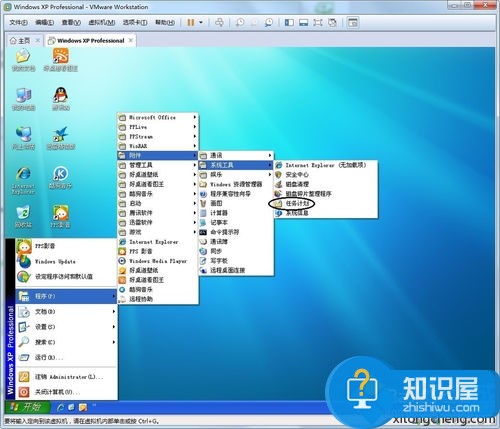
2、然后打开它;
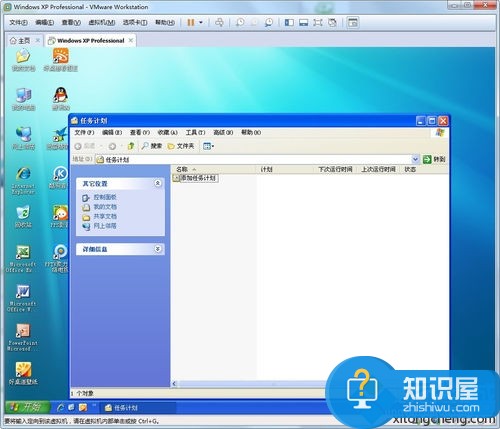
3、点击添加任务,向导如下;
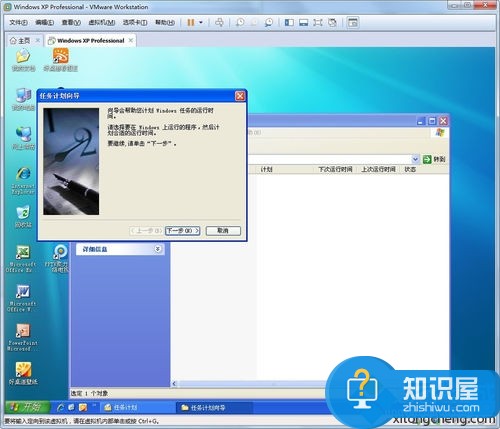
4、在列表中选择要启动的程序,或者点击浏览,然后找到要运行的程序;

5、任务名称可以更改,下面的单选框,我来解释下,每日每周每月,一次性,这几个就不用解释了,当计算机启动时,指的就是引导系统完成时,它会自动运行,登录时,指的是登录到桌面的时候,它会自动运行;
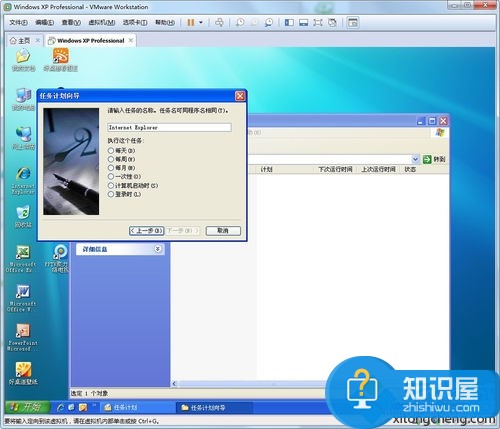
6、点下一步,开始设置时间;
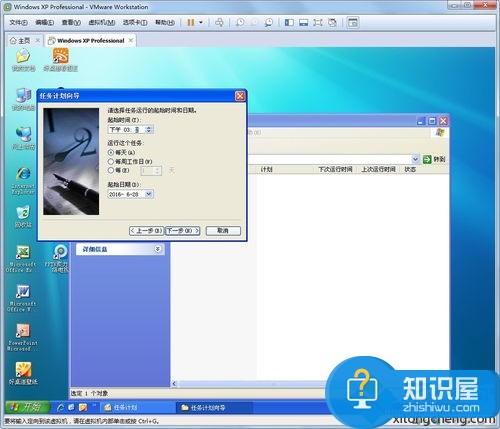
7、用户授权,如果如果有密码请输入密码,没有就直接下一步;
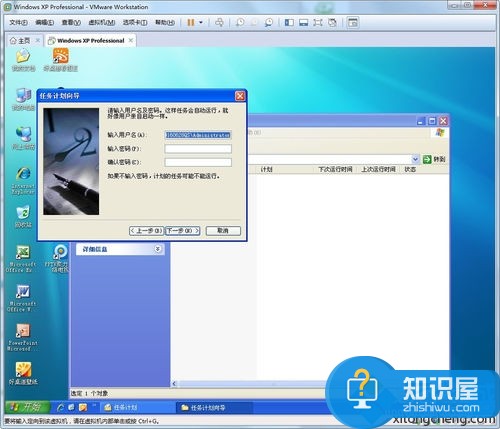
8、点击完成。
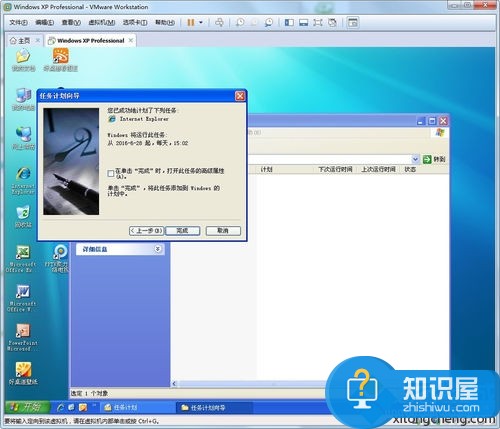
对于我们遇到了这样的问题的时候,我们就可以使用到上面文章介绍的解决方法,希望能够对你们有所帮助。
知识阅读
-
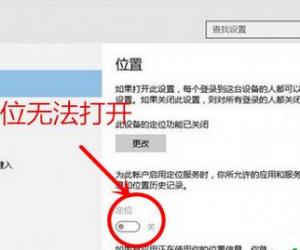
win10电脑定位功能如何手动打开吗 Win10如何开启或关闭内置定位功能
-
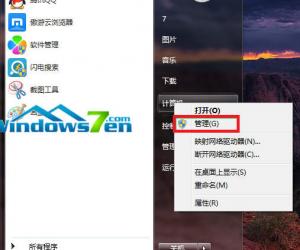
Win7如何查看电脑中的用户组方法步骤 怎么查看电脑中有多少用户
-
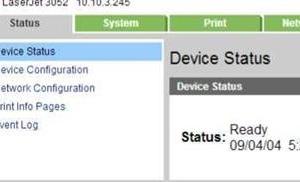
WIN8如何添加网络打印机 win8添加网络打印机的设置方法
-

手机电影如何切换城市
-

百度聚聚怎么发起活动?
-

新版360安全卫士没有360网盾怎么办 怎么解决新版360没有360网盾
-
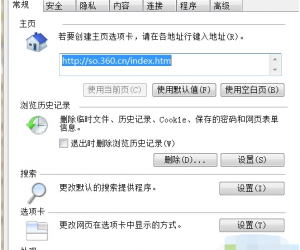
win7系统下Internet选项无法打开怎么解决 Internet选项不能打开
-

百度云错误155010怎么解决 百度云错误155010的解决方法
-

如何隐藏iphoneX底部的横线方法 iphonex手机怎么关闭底部横线设置技巧
-
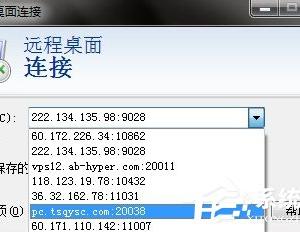
Win7删除远程连接记录的办法 Win7怎么删除远程连接记录
软件推荐
更多 >-
1
 一寸照片的尺寸是多少像素?一寸照片规格排版教程
一寸照片的尺寸是多少像素?一寸照片规格排版教程2016-05-30
-
2
新浪秒拍视频怎么下载?秒拍视频下载的方法教程
-
3
监控怎么安装?网络监控摄像头安装图文教程
-
4
电脑待机时间怎么设置 电脑没多久就进入待机状态
-
5
农行网银K宝密码忘了怎么办?农行网银K宝密码忘了的解决方法
-
6
手机淘宝怎么修改评价 手机淘宝修改评价方法
-
7
支付宝钱包、微信和手机QQ红包怎么用?为手机充话费、淘宝购物、买电影票
-
8
不认识的字怎么查,教你怎样查不认识的字
-
9
如何用QQ音乐下载歌到内存卡里面
-
10
2015年度哪款浏览器好用? 2015年上半年浏览器评测排行榜!








































